钢筋算量软件十步走
第一步:启动软件
启动钢筋算量软件。
第二步:新建工程
1、点击“新建向导”按钮;
2、输入工程名称,选择损耗模板、报表类别、计算规则、汇总方式。在这里,工程名称为“练习1”,损耗模板为“不计算损耗”,报表类别为“北京(2001)”,计算规则为“03G101”,点击“下一步”按钮;
说明:
提示信息:提示信息告诉用户这里填入的信息会对软件中的哪些内容产生影响,用户根据实际工程情况和提示信息,填入需要的信息。
每一步中都有提示信息,请注意查看。
3、连续点击“下一步”按钮,出现下图所示的“完成”窗口;
说明:由于该工程只是一个练习,所以对于工程信息、编制信息、比重设置和弯钩设置,可以默认为系统默认值。
4、点击“完成”即可完成工程的新建。
第三步:楼层设置
1、在左侧导航栏中选择“工程设置”下的“楼层设置”;
2、输入首层的“底标高”;
3、点击“插入楼层”按钮,进行楼层的添加;
4、输入楼层的层高,单位为m。
第四步:建立轴网
1、在左侧导航栏中选择“绘图输入”,软件默认定位在“轴网”定义界面;
2、在轴网定义界面点击“新建”按钮,选择相应的轴网类型,新建一个轴网构件;
3、列表上方的页签默认为“下开间”,使用默认值,在右侧界面的常用值的列表中选择“3000”作为轴网的轴距,并点击“添加”按钮,在列表中会显示您所添加的开间轴距;
4、在列表上方的页签中选择“左进深”,在常用值的列表中选择“2100”,并点击“添加”按钮,在列表中会显示您所添加的进深轴距;
5、轴网定义完毕,点击“绘图”按钮,或者在构件列表区域双击鼠标左键,切换到“绘图界面”;
6、软件弹出“请输入角度”的界面,输入相应角度,这里使用默认值;
7、点击“确定”按钮,在绘图区域会显示您刚才所建立的轴网。
第五步:建立构件
1、在“绘图输入”导航栏中的构件结构列表中选择“剪力墙”,点击“定义”按钮,进入剪力墙的定义界面;
2、在剪力墙的定义界面,点击“新建”,建立剪力墙构件JLQ-1,您可以根据实际情况输入剪力墙的属性值;
3、用同样的方法,可以建立其它构件,如柱、梁、门窗洞等;
4、点击“绘图”按钮或在构件列表区域双击鼠标左键,回到绘图界面。
第六步:绘制构件
1、在绘图界面,点击鼠标左键选择“直线”法绘制剪力墙图元;
2、在轴网中点击鼠标左键,选择E轴和2轴的交点,然后再点击C轴和2轴的交点,点击鼠标右键确定,在屏幕的绘图区域内会出现所绘制的剪力墙;
第七步:汇总计算
1、点击“常用菜单栏”中的“汇总计算”按钮;
2、屏幕弹出“汇总计算”界面,点击“计算”按钮;
3、屏幕弹出“计算汇总”的界面;点击“确定”按钮。
第八步:报表打印
1、在左侧导航栏中选择“报表预览”;
2、在左侧导航栏中选择相应的报表,在右侧就会出现报表预览界面;
3、点击“打印”按钮则可打印该张报表。
第九步:保存工程
1、点击菜单栏的“文件”→“保存”;
2、弹出“工程另存为”的界面,文件名称默认为您在新建工程时所输入的工程名称,点击“保存”按钮即可保存工程。
第十步:退出软件
点击菜单栏的“文件”→“退出”即可退出钢筋算量软件。
下一篇: 造价定额中需乘系数的项汇总 上一篇: 防范低价中标应采取的措施
同类文章排行
- 广西:关于做好有关建设工程企业资质证书换领和延续工作的通知
- 四川:关于进一步加强四川省建筑市场监管公共服务平台项目信息管理的通知
- 住建部:房屋建筑和市政基础设施项目工程建设全过程咨询服务合同(示范文本)
- 广州市住建局:广州市建设工程涉及消防的建筑材料、建筑构配件和设备质量进场检验参考指南
- 国资委:中央企业安全生产监督管理办法
- 西安市住建局关于印发《西安市房产测绘信用信息管理办法》的通知
- 西安市住建局:关于在房屋建筑和市政基础设施工程领域推进全过程工程咨询服务发展的实施方案(征求意见稿)
- 西安市住建局:房屋市政工程施工项目经理和总监理工程师在岗履职记分管理办法
- 西安市住建局:关于进一步规范建筑工程施工许可证变更工作的通知
- 交通运输工程监理工程师注册管理办法
最新资讯文章
您的浏览历史